Hướng dẫn dùng hàm IfError trên Excel
Trên Excel, hàm IFERROR được sử dụng để trả kết quả thay thế khi văn bản hoặc công thức ra kết quả lỗi,
Trong bài này Gitiho sẽ hướng dẫn bạn cách sử dụng hàm IFERROR qua ví dụ minh họa từng bước chi tiết dưới đây.
1. Ví dụ Excel sẽ trả cho chúng ta kết quả là lỗi #DIV/0! khi chúng ta cố gắng dùng công thức chia một số cho số 0.

2. Nếu công thức báo lỗi, hàm IFERROR sẽ trả về một thông báo súc tích như dưới.

3. Nếu công thức ra kết quả đúng (không bị lỗi), thì hàm IFERROR sẽ trả kết quả đúng từ công thức.
Như trong ví dụ này, thay vì hiển thị kết quả là #DIV/0! thì ta nhập dòng "Enter a number not equal to 0 in B1" (nhập một số không chia cho 0 vào ô B1) hiển thị làm kết qua

4. Ví dụ như Excel trả cho ta kết quả là lỗi #N/A khi hàm VLOOKUP không tìm ra đáp án.
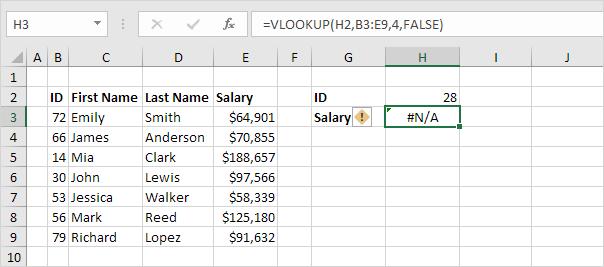
5. Nếu hàm VLOOKUP trả về một kết quả lỗi thì hàm IFERROR sẽ hiển thị một thông báo súc tích (do người dùng tự viết).
Như trong ví dụ này thì vì hiển thị #N/A thì kết quả được hiển thị là Not Found (không tìm thấy).
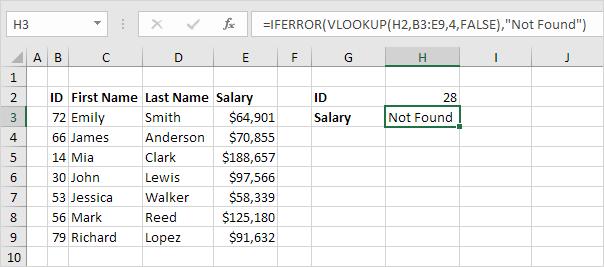
6. Nếu hàm VLOOKUP trả về giá trị đúng (không bị lỗi) thì hàm IFERROR sẽ trả về kết quả là kết quả đúng từ hàm VLOOKUP.
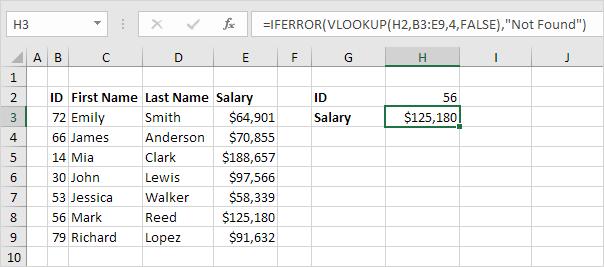
Chú ý:
- Hàm IFERROR trả kết quả thay thế cho các lỗi sau: #DIV/0!, #N/A, #VALUE!, #REF!, #NUM!, #NAME? and #NULL!.
- Ví dụ, hàm IFERROR hiển thị ở trên cũng tìm được lỗi #NAME? nếu ta vô tình viết sai chính tả từ VLOOKUP.
- Sử dụng hàm IFNA trong các phiên bản Excel 2013 trở lên để tìm lỗi #N/A.
Khóa học phù hợp với bất kỳ ai đang muốn tìm hiểu lại Excel từ con số 0. Giáo án được Gitiho cùng giảng viên thiết kế phù hợp với công việc thực tế tại doanh nghiệp, bài tập thực hành xuyên suốt khóa kèm đáp án và hướng dẫn giải chi tiết. Tham khảo ngay bên dưới!
Giấy chứng nhận Đăng ký doanh nghiệp số: 0109077145, cấp bởi Sở kế hoạch và đầu tư TP. Hà Nội
Giấy phép mạng xã hội số: 588, cấp bởi Bộ thông tin và truyền thông







